参考文章:https://blog.csdn.net/JJ_Smilewang/article/details/127823953
一、安装nvm
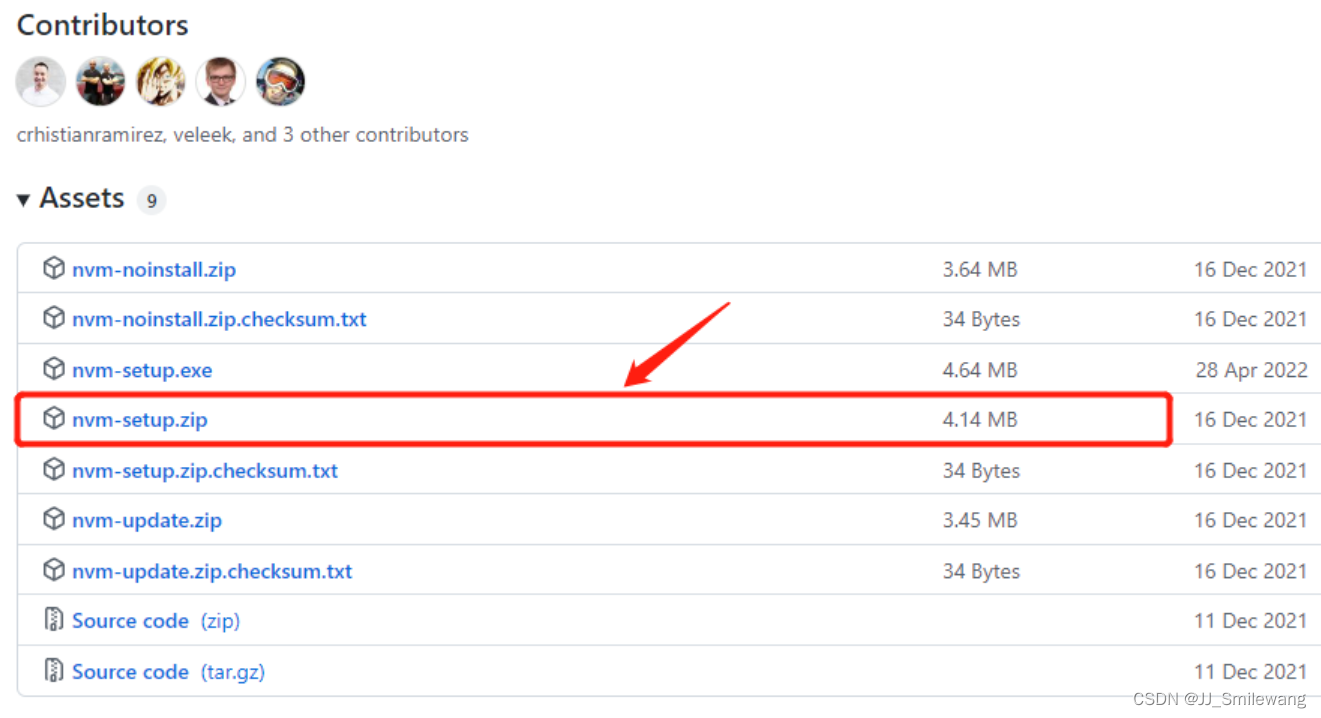
图片链接: https://github.com/coreybutler/nvm-windows/releases
解压后点击exe文件进行安装:

2、点击浏览安装到 D:\nvm 下,然后点击Next

3、在框内输入\nodejs,然后将路径设置如下:

4、点击next 一直点击 完成安装;
5、找到指定nvm打开后:

给该文件添加这两行命令:
node_mirror: https://npm.taobao.org/mirrors/node/
npm_mirror: https://npm.taobao.org/mirrors/npm/环境变量配置:
- 点击计算机
- 右击点击属性
- 选择高级系统设置
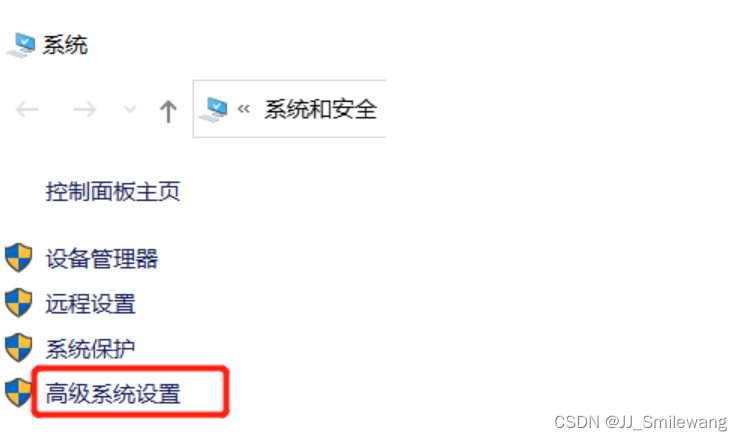
4.点击环境变量
5.查看环境变量是否配置(默认nvm安装成功后,自动生成):
与如下配置(保持一致):

验证nvm安装:
打开cmd,输入nvm -v
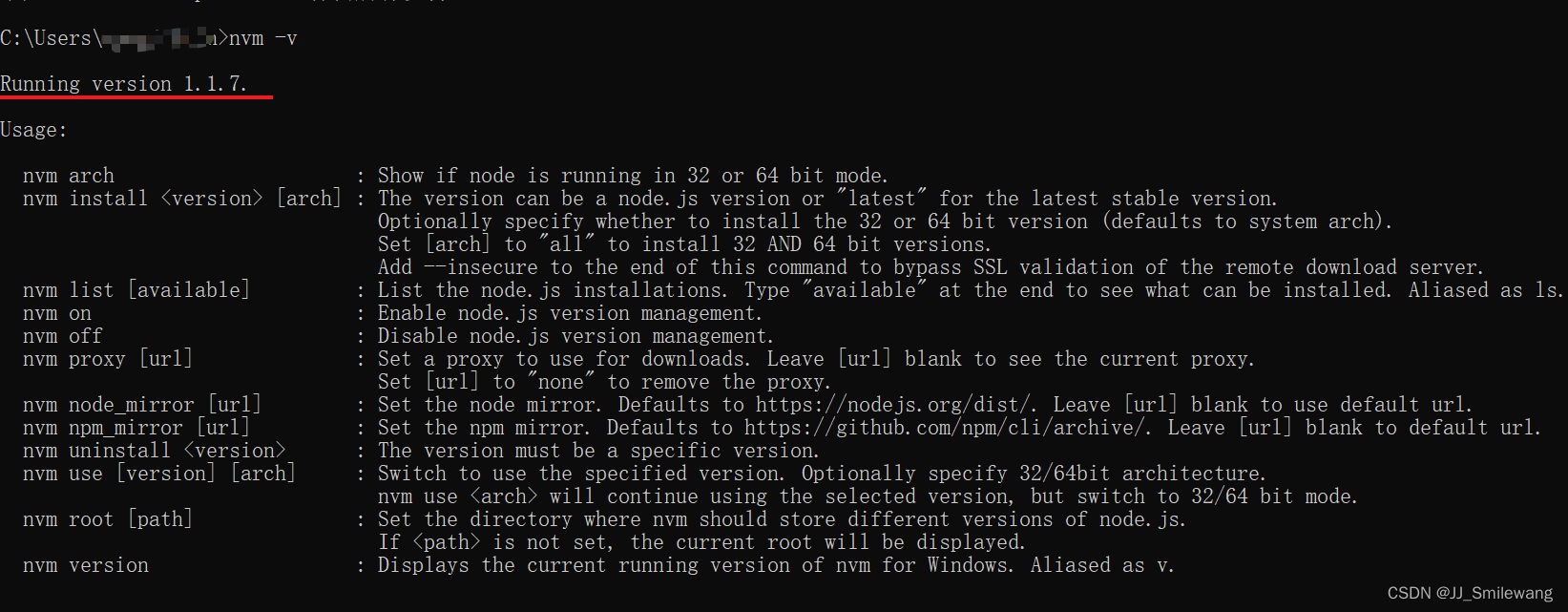
返回版本号,说明成功。
二、安装node
1.通过nvm安装node
重新打开cmd,输入:
nvm install node版本号 // 安装对应版本的node
nvm ls // 用于查看已安装的node版本列表
nvm use node版本号 // 切换到对应版本的nodejs
如:
nvm install 16.0.0 // 安装16.0.0版本的nodejs
nvm use 16.0.0 // 使用16.0.0版本的nodejs然后点击nvm文件夹查看

2、node环境变量配置
(1)首先在nvm的安装目录新建两个文件夹node_global和node_cache

(2)创建完两个文件夹后,在cmd窗口中输入以下命令(两个路径即是两个文件夹的路径):
npm config set prefix "D:\nvm\node_global"
npm config set cache "D:\nvm\node_cache"(3)接下来设置电脑环境变量,右键“我的电脑”=》属性=》高级系统设置=》环境变量 进入以下环境变量对话框。
<1>先设置用户变量

注意:【用户变量】中的path变量,%NVM_HOME% 和 %NVM_SYMLINK% 理论上是nvm安装成功后自动生成的。
如果有C:UsershuaAppDataRoaming npm,则将其修改为D:\NVM\node_global,如果没有就自己新建D:\NVM\node_global,总之保证有以上内容。
<2>再设置系统变量 --- Path变量的设置和用户变量中一致
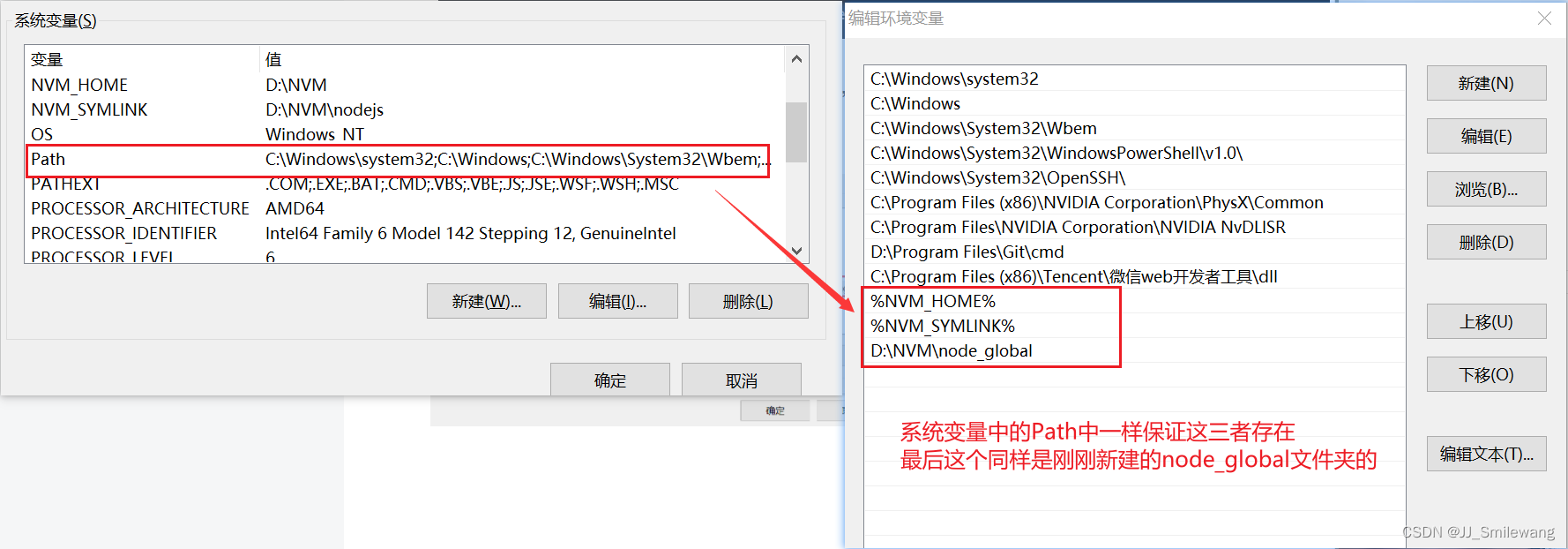
(4)在【系统变量】新建环境变量 NODE_PATH,值为D:\nvm\node_global\node_modules,其中 D:\nvm\node_global\node_modules是上述创建的全局模块安装路径文件夹
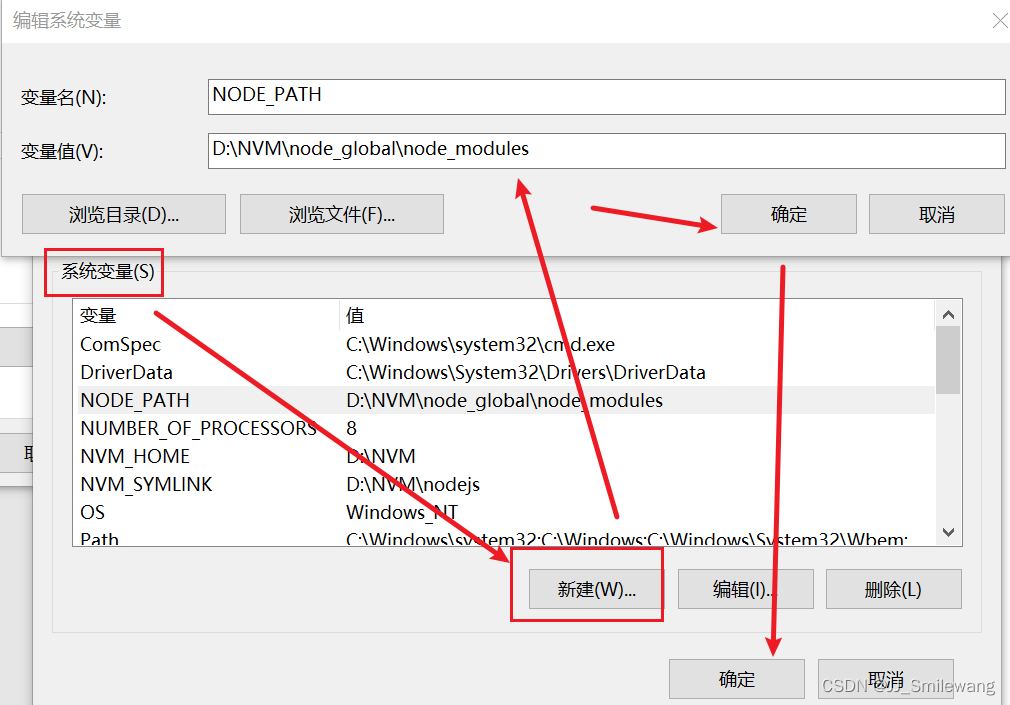
(5)所有设置完点击确定,即配置完成。
三、安装Vue
1. 切换镜像源
npm config set registry=https://registry.npm.taobao.org/2.查看当前镜像下包源 npm config get registry

3.安装vue、vue-cli、webpack
npm install vue -g
npm install vue-cli -g
npm install webpack -g检查Vue是否安装成功
返回版本号则说明安装成功,注意V是大写,小写不成功

温馨提示:如果返回vue不是内部或者外部命令,重启一下电脑,再重新输入命令即可。





















 609
609











 被折叠的 条评论
为什么被折叠?
被折叠的 条评论
为什么被折叠?








